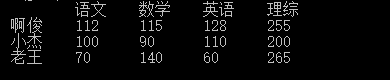首先,需要安装golang用来操作excel文档的类库:
go get github.com/Luxurioust/excelize
一、excel文件创建与写入
package main
import (
"log"
"github.com/Luxurioust/excelize"
)
func main() {
//创建excel文件
xlsx := excelize.NewFile()
//创建新表单
index := xlsx.NewSheet("成绩表")
//写入数据
data := map[string]string{
//学科
"B1": "语文",
"C1": "数学",
"D1": "英语",
"E1": "理综",
//姓名
"A2": "啊俊",
"A3": "小杰",
"A4": "老王",
//啊俊成绩
"B2": "112",
"C2": "115",
"D2": "128",
"E2": "255",
//小杰成绩
"B3": "100",
"C3": "90",
"D3": "110",
"E3": "200",
//老王成绩
"B4": "70",
"C4": "140",
"D4": "60",
"E4": "265",
}
for k, v := range data {
//设置单元格的值
xlsx.SetCellValue("成绩表", k, v)
}
//设置默认打开的表单
xlsx.SetActiveSheet(index)
//保存文件到指定路径
err := xlsx.SaveAs("./成绩表.xlsx")
if err != nil {
log.Fatal(err)
}
}
效果图:
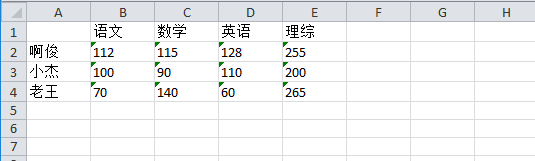
二、excel文件读取
package main
import (
"fmt"
"log"
"github.com/Luxurioust/excelize"
)
func main() {
f, err := excelize.OpenFile("./成绩表.xlsx")
if err != nil {
log.Fatal(err)
}
/*
//读取某个单元格的值
value, err := f.GetCellValue("成绩表", "D2")
if err != nil {
log.Fatal(err)
}
fmt.Println(value)
*/
//读取某个表单的所有数据
rows, err := f.GetRows("成绩表")
if err != nil {
log.Fatal(err)
}
for _, row := range rows {
for _, value := range row {
fmt.Printf(" %s", value)
}
fmt.Println()
}
}
效果图: